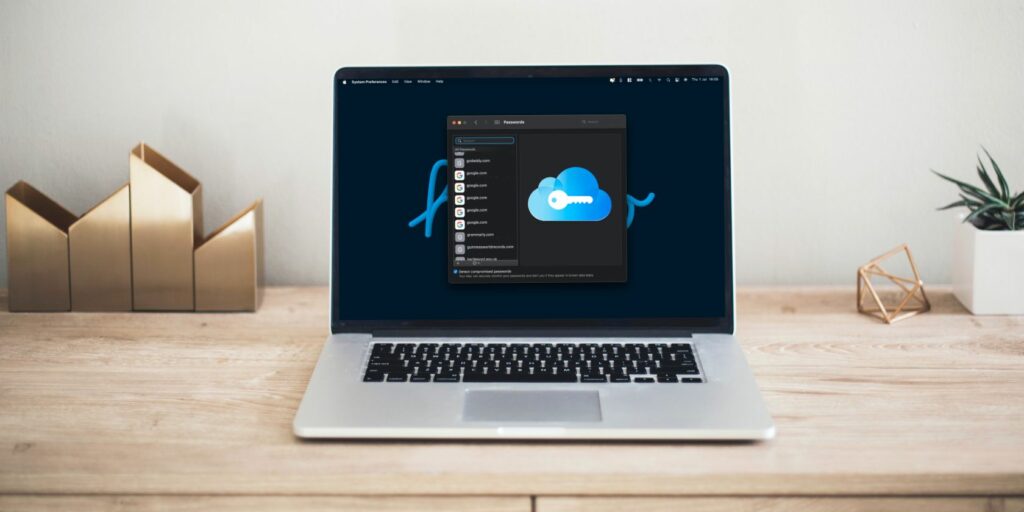Qu’est-ce que le trousseau iCloud ?Pourquoi c’est utile et comment l’utiliser
iCloud Keychain est le gestionnaire de mots de passe sécurisé d’Apple pour macOS, iOS et iPadOS. Cette fonctionnalité enregistre vos mots de passe afin que vous puissiez vous connecter rapidement et facilement aux sites Web, aux applications et aux réseaux Wi-Fi.
Voici comment fonctionne le trousseau iCloud, pourquoi vous devriez l’utiliser et comment le configurer.
Comment fonctionne le trousseau iCloud ?
Lors de la configuration du trousseau iCloud, vous devez être connecté à votre compte Apple ID. iCloud Keychain est lié à votre identifiant Apple pour stocker vos mots de passe dans votre compte. Toutes vos données sont cryptées en toute sécurité sur votre appareil ou sur les serveurs iCloud d’Apple.
Lors de l’activation du trousseau iCloud, vous devez vous assurer que l’authentification à deux facteurs est activée pour votre identifiant Apple. Il s’agit d’une mesure de sécurité supplémentaire qui envoie un code à votre appareil Apple que vous devez saisir lorsque vous vous connectez. Ce code empêche quiconque de se connecter à votre identifiant Apple et d’accéder à votre mot de passe.
Connexe : Qu’est-ce que l’authentification à deux facteurs ?Voici pourquoi vous devriez l’utiliser
iCloud Keychain stocke les identifiants de site Web et d’application, les comptes Internet, les informations de carte de crédit et les mots de passe du réseau Wi-Fi. Lorsque vous utilisez cette fonctionnalité, iCloud synchronise automatiquement vos informations de connexion avec tous vos appareils Apple.
Techniquement, iCloud Keychain n’est pas un gestionnaire de mots de passe. Cependant, Apple inclut la plupart des fonctionnalités que vous trouverez dans les gestionnaires de mots de passe tiers, donc iCloud Keychain fonctionnera tout aussi bien.
Comment utiliser le trousseau iCloud sur Mac
Pour configurer le trousseau iCloud sur un Mac exécutant macOS Catalina ou une version ultérieure, vous devez d’abord activer Préférences de systèmeAprès avoir ouvert les préférences, cliquez sur identifiant Apple icône dans le coin supérieur droit et sélectionnez iCloud dans la barre latérale.
Faire une vidéo du jour
Après avoir ouvert cette page, assurez-vous porte-clés case est cochée. Si vous ne l’avez pas déjà fait, cliquez sur la case à cocher.Si c’est la première fois que vous configurez le trousseau iCloud, vous devez approuver Décider. Il vous sera demandé votre identifiant Apple et votre mot de passe, ainsi qu’un code de vérification en 2 étapes.
Si vous voulez voir vos mots de passe enregistrés, ouvrez accès au trousseau application. De là, vous pouvez filtrer entre différents types de données et où elles sont stockées.Pour afficher les mots de passe, double-cliquez sur un élément et activez montrer le mot de passe boîte ; vous devez entrer le mot de passe du trousseau pour ce faire.
Dans macOS Monterey et versions ultérieures, vous pouvez facilement afficher et gérer les mots de passe à partir des Préférences Système.retour à la fenêtre principale Préférences de système et cliquez le mot de passe L’icône descend de quelques lignes. Dans cette fenêtre, vous verrez toutes vos connexions enregistrées.
Vous pouvez cliquer sur chaque nom d’utilisateur pour afficher les mots de passe enregistrés, mettre à jour les détails et générer des codes de vérification à deux facteurs. Les options plus et moins en bas de la liste vous permettent d’ajouter de nouveaux détails ou de supprimer des détails existants. Apple vous montre également les risques de sécurité, tels que les mots de passe faibles.
Toutes les données du trousseau enregistrées sont automatiquement utilisées dans l’application ou le site Web correspondant. Par exemple, lorsque vous vous connectez à un site Web sur Safari, les détails sont automatiquement renseignés. Vous devrez entrer un mot de passe ou utiliser Touch ID avant que les détails ne soient remplis automatiquement.
Cela fonctionne également dans l’autre sens, lorsque vous entrez votre identifiant, il vous sera demandé d’enregistrer votre identifiant dans le trousseau iCloud. iCloud Keychain peut également générer et enregistrer automatiquement de nouveaux mots de passe pour vous lorsque vous créez un compte ou modifiez votre mot de passe.
Comment utiliser le trousseau iCloud sur iOS ou iPadOS
Lorsque vous configurez un nouvel iPhone ou iPad pour la première fois, iOS vous invite automatiquement à configurer le trousseau iCloud pendant le processus de configuration.Si vous refusez de l’ouvrir ou avez besoin de vérifier, veuillez ouvrir d’installation application.robinet votre nom en haut, puis cliquez sur iCloudet assurez-vous porte-clés Activez.
Si vous devez activer le trousseau iCloud, cliquez sur porte-clés, puis utilisez l’interrupteur à bascule pour activer l’option.Tout comme sur un Mac, si c’est la première fois que vous configurez le trousseau iCloud, vous aurez besoin approuver Utilisez votre mot de passe Apple ID et votre code d’authentification à deux facteurs pour prendre des décisions.
iCloud Keychain remplit également automatiquement vos informations de connexion sur les sites Web et les applications sur iOS et iPadOS. Cela fonctionne pour les applications téléchargées et Safari. Vous aurez besoin d’un mot de passe, d’un Face ID ou d’un Touch ID pour ce faire. Il génère également de nouveaux mots de passe, tout comme sur Mac.
Si vous souhaitez afficher vos mots de passe enregistrés, revenez à l’écran principal d’installationfaites défiler vers le bas et cliquez sur le mot de passeDans cet écran, vous verrez toutes vos informations de connexion enregistrées que vous pouvez afficher, modifier ou supprimer. Vous pouvez également obtenir des codes à deux facteurs générés.
Pourquoi devriez-vous utiliser le trousseau iCloud
iCloud Keychain est un outil utile pour enregistrer et synchroniser vos noms d’utilisateur, mots de passe et autres données privées sur tous vos appareils Apple. Cela permet de gagner du temps, en particulier lors de la connexion à des applications sur de nouveaux appareils.
Comme vous le savez, Apple prend la confidentialité très au sérieux et crypte toutes les données enregistrées sur votre appareil et dans iCloud. iCloud Keychain est également protégé par votre identifiant Apple et une authentification à deux facteurs, vous savez donc que vos données sensibles ne seront pas vues par d’autres.
La plupart des gestionnaires de mots de passe tiers sont désormais intégrés à iOS et macOS, mais l’intégration d’iCloud Keychain est meilleure que les solutions tierces. Les gestionnaires de mots de passe tiers nécessitent des applications spécialisées, contrairement à iCloud Keychain. iCloud Keychain est également gratuit, alors que de nombreux gestionnaires de mots de passe n’en ont pas ou sont limités.
En relation : Quel est le meilleur gestionnaire de mots de passe gratuit ?
Comme de nombreux autres gestionnaires de mots de passe, iCloud Keychain génère automatiquement de nouveaux mots de passe sécurisés lorsque vous vous inscrivez pour un nouveau compte quelque part. iOS 15 et macOS Monterey ont également introduit un authentificateur à deux facteurs intégré dans iCloud Keychain, qui génère et remplit automatiquement les codes de vérification.
Alors, devriez-vous utiliser le trousseau iCloud ?
iCloud Keychain est très utile, surtout si vous n’avez pas encore de gestionnaire de mots de passe ou si vous recherchez une option gratuite. Il s’agit d’un moyen pratique et sécurisé de gagner du temps lors de la saisie répétée des mêmes informations de connexion.
A propos de l’auteur